Если выбрана группа листов можно
Шаг 2
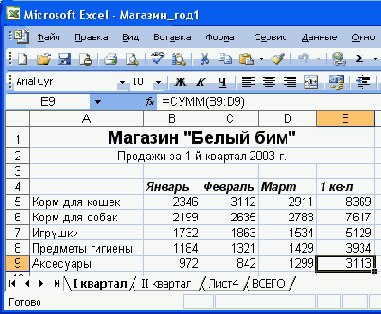
2.
- Если выбрана группа листов можно вводить данные в несколько таблиц одновременно, вводя их в одну таблицу. Например, при вводе ВСЕГО в ячейку А10 первой из показанных таблиц эти данные появятся во всех ячейках А10 во всех четырех сгруппированных таблицах. Пока все листы сгруппированы, не имеет значения, в какой таблице вводятся данные.
Шаг 2

- Если данные нужно перенести, щелкните на кнопке
Шаг 2
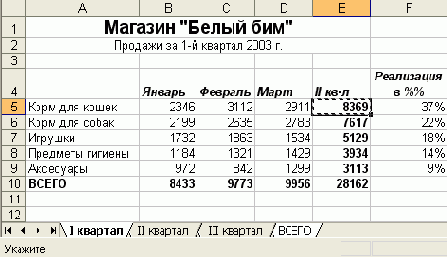
3.
- Введите оператор. Например, чтобы сложить содержимое текущей ячейки с содержимым какой-либо другой ячейки, введите знак +.
- Повторите пп. 3 и 4 столько раз, сколько необходимо для ссылок на используемые в формуле данные — как из текущей, так и из других таблиц. Например, в показанной здесь формуле содержимое ячейки Е5 из таблицы I квартал складывается с содержимым одноименных ячеек из таблиц II квартал и III квартал.
Шаг 2

- Щелкните на ярлычке рабочей таблицы, где будет находиться ссылка на данные, и выделите ячейку, куда эти данные будут скопированы. При ссылке на несколько ячеек выделите верхний левый угол области, в которую они будут копироваться.
Шаг 2
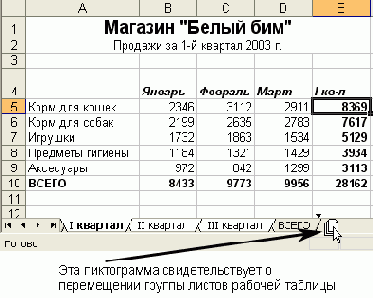
2.
- Если таблицу нужно не переместить, а скопировать, при перемещении удерживайте нажатой клавишу Ctrl. В этом случае в процессе перемещения рядом с указателем мыши появятся пиктограммы в виде листа бумаги с изображенным на нем знаком "+", свидетельствующие о том, что происходит копирование, и, треугольник, указывающий, куда будет вставлена копия листа.
